こんにちは、ひよこ(@yutotte_nambo)です。
カメラ機能がスマホに標準搭載されるようになってからは、写真を取る習慣がかなり一般化したように感じます。
誰しも「どうせ撮るならキレイに撮りたい」という願望があると思います。
特にインスタグラムをされている方、ブログを運営している方は写真の見栄えって大切ですよね。
なかには蓄積されたノウハウを活かして、マイカメラで露光やピントを調整して出来るだけオリジナリティ溢れる工夫をしている方も多いです。
しかしながら、ド素人で写真の構図や上手い加工を知らない人にとっては写真の勉強すらハードルが高いでしょう。
そこで簡単に一段階の底上げをしてくれるのがフィルター加工です。
今回は「Olli」というアプリをご紹介します。
こちらは写真を手描きイラストのように、加工してくれるアプリです。
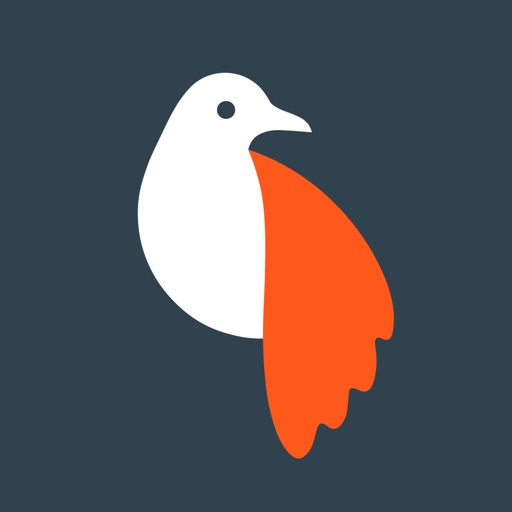
Olliとは
概要
写真を手描きイラスト風に加工してくれる有料アプリです。
フィルターを掛けた上での撮影や、端末に保存済みの画像にあとからフィルターを掛けることも出来ます。
フィルターを介するだけで相当オシャレに仕上がるので、時間コストに対してのパフォーマンスとしてはかなりオトク感があります。
2017年にはApp Storeのベストアプリに選ばれました。
12月2日時点では、App Store有料アプリランキングで5位を獲得しています。
以前には2位に位置していたことも在りました。
開発元Tinrocket社とは?
「Olli by Tinrocket」は文字通りTinrocket社が開発元です。
http://www.tinrocket.com/
Tinrocketは全身全霊で、シンプルでありながら創造力を刺激するアプリをつくっています。
アートとは万人が利用できるものだという想いも開発へのきっかけになっているようです。
身近な手軽さを追求した結果がスマホアプリという形態に辿り着いたのでしょう。
実は今までにTinrocketがリリースしたアプリですが、
2016年には画像に注釈等を付ける「This」が、2014年には水彩画風に加工する「Waterlogue」がApp Storeのベストアプリに選ばれています。
そのほかにも画像/動画加工のアプリをリリースしています。
いずれも有料アプリです。
つまり、Tinrocket社は写真/ビデオ加工に特化しているわけですね。
各アプリとも未だに頻繁にアプリのアップデートがなされていますし、利用者も多いので末永く利用できる可能性も高いです。
3つのポイント
各フィルターがお洒落
単純にスケッチ風にしたものやモノクロ、暖色から寒色まで揃っています。
それでいて各々がシンプルにお洒落です。
加工が簡単
フィルターを選んで写真を撮るだけです。
撮影時の画面が既にフィルター越しなので、仕上がりのイメージがそのまま分かります。
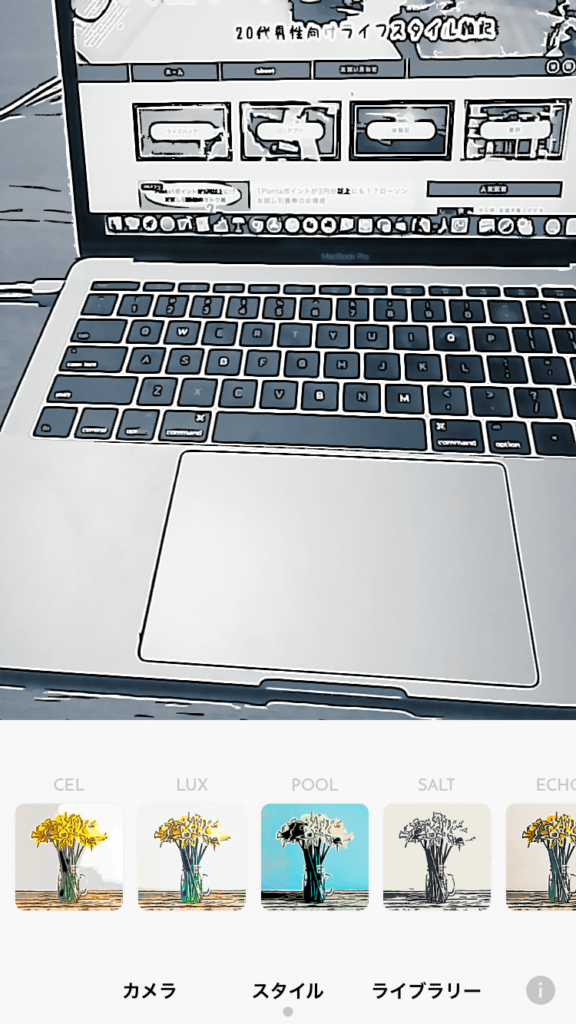
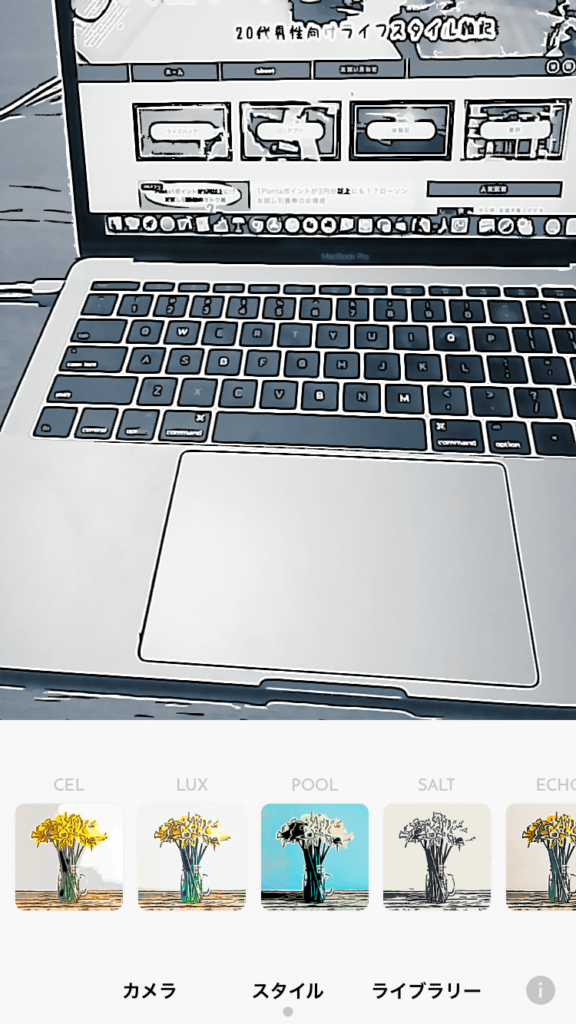
インスタグラムへの投稿が早い
共有画面からインスタグラムのアプリに移ることが出来ます。
普段からよく投稿する方には嬉しい機能でしょう。
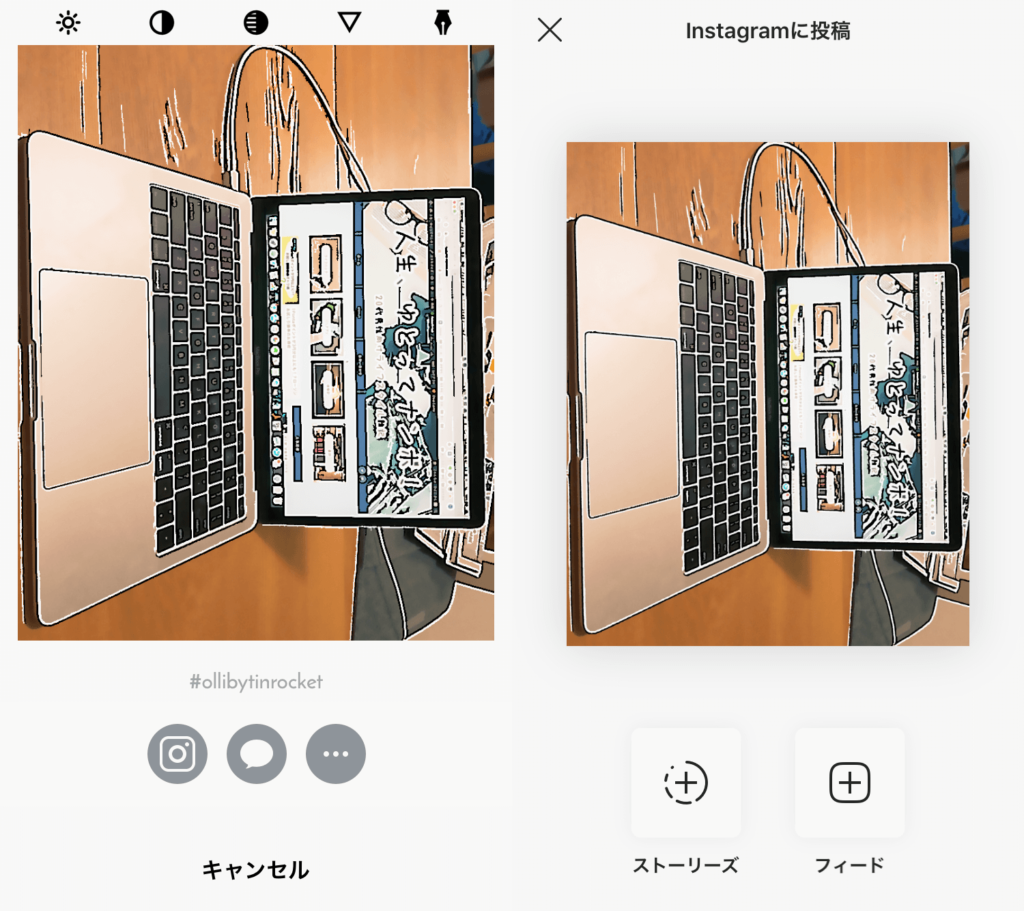
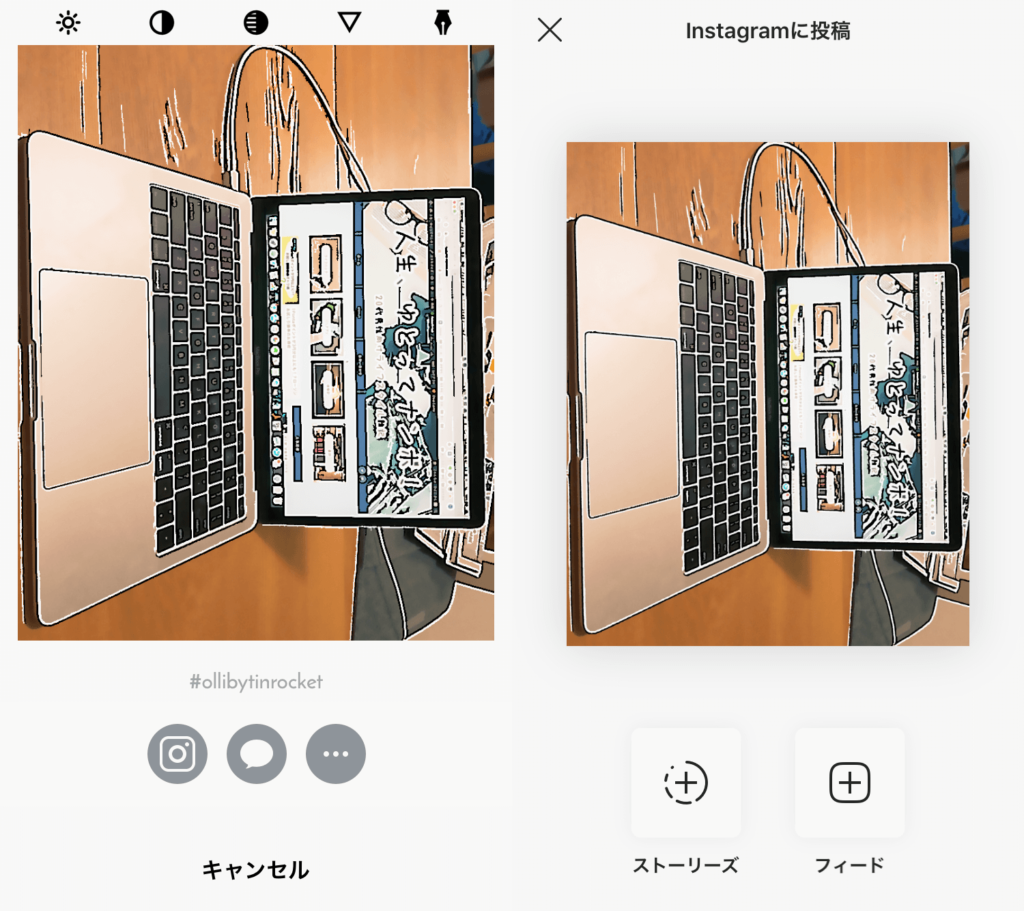
使い方
インストールされてない方はDLしましょう。
カメラ等のアクセスに関してはすべて許可しましょう。
起動画面から撮影が可能です。
各タブ「カメラ」「スタイル」「ライブラリー」では、
撮影、フィルター選択、加工する保存済みの画像の選択が行えます。
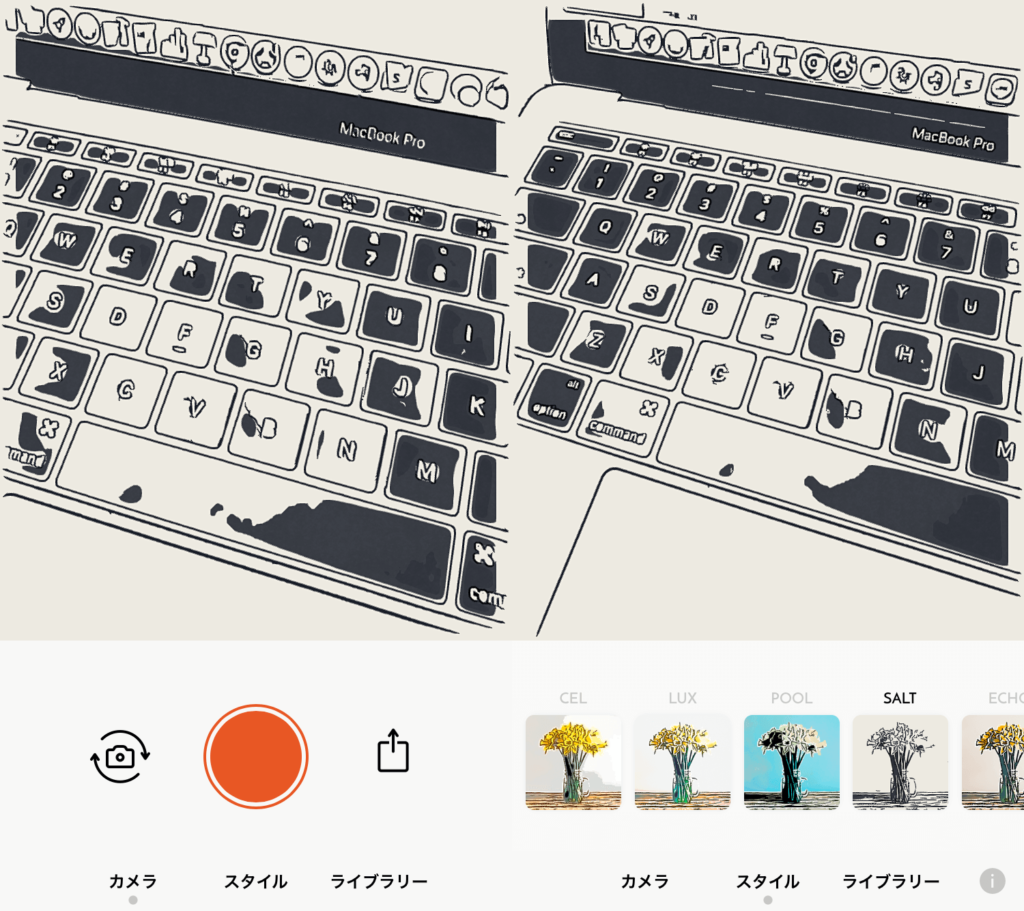
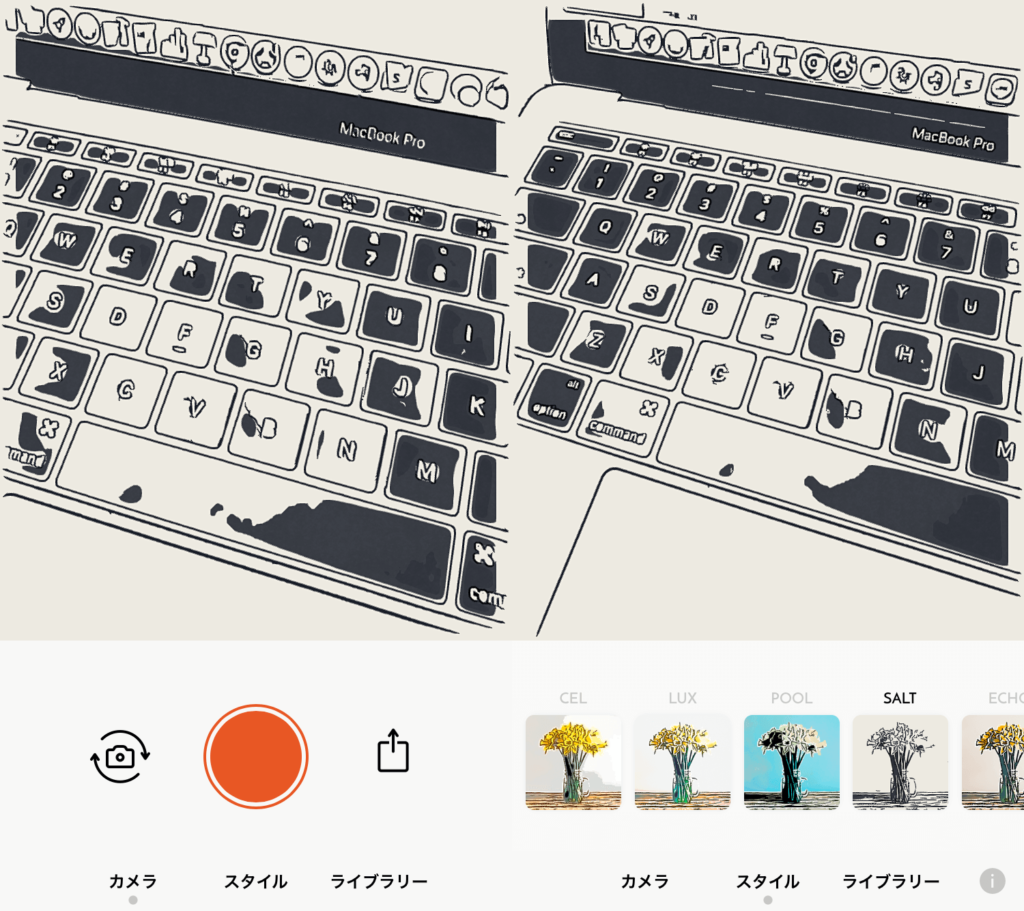
フィルターの数ですが、インストール時には8種類用意されています。
他のフィルターを使うにはアプリ内での購入が必要です。
特にこだわりがない場合は8種で足ります。
むしろ素人にはフィルターが限られているほうが迷いがなくて助かります。
使ってみた
ラップトップを撮影
現在メインで利用しているMacBook Proを左から「フィルターなし」「CEL」「SALT」「ECHO」で加工しました。


薄っぺらい表現ですが、お洒落な雰囲気を醸し出しています。
輪郭が溶け込み、ボヤける感じが良いのでしょうか。
都庁を撮影
昨日1日に赤くライトアップされた都庁を撮影しました。
世界エイズデー週間という期間限定でのライトアップです。
都庁のライトアップ写真になります。
点灯時間は12月1〜9日、各日18〜23時です。たまたま近くを立ち寄ったので撮影しました。
ブロガーの棒磁石さんからの影響です。 pic.twitter.com/fqxbtnilEY— ひよこ@理系院生ブロガー (@yutotte_nambo) 2018年12月1日
元の画像とフィルター「CEL」での加工です。




ぶっちゃけライトアップ写真に関しては、無加工に分がありそうですね…。
ということで、都庁撮影時の足元のタイル、点字ブロックを同様に撮影しました。
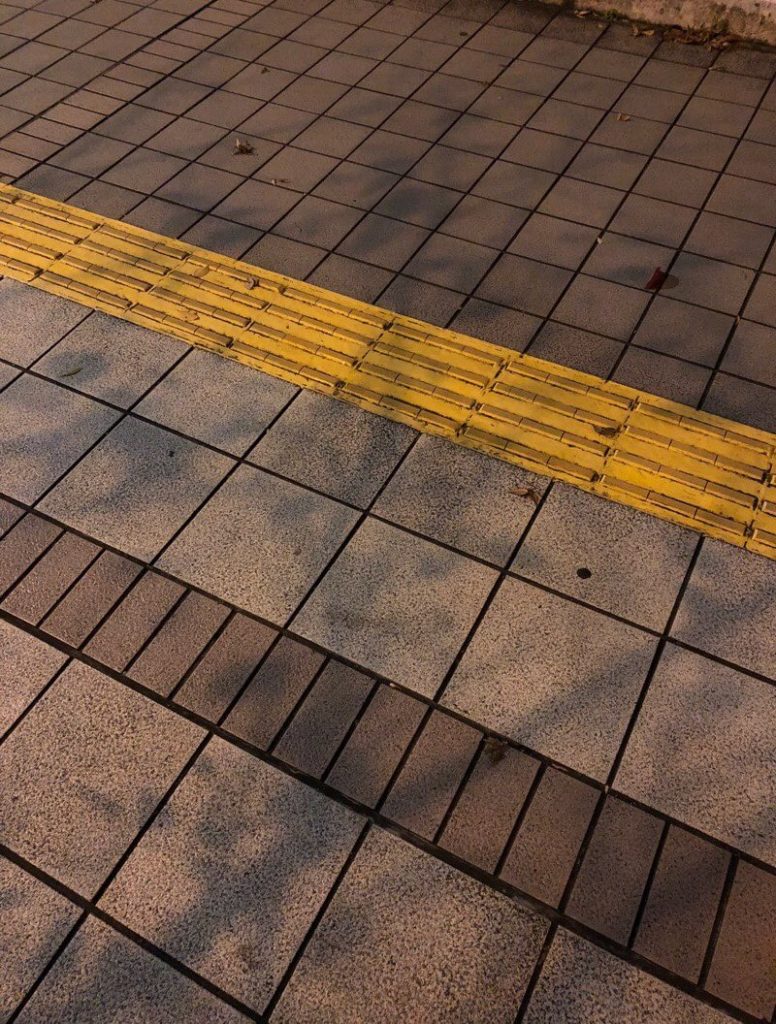
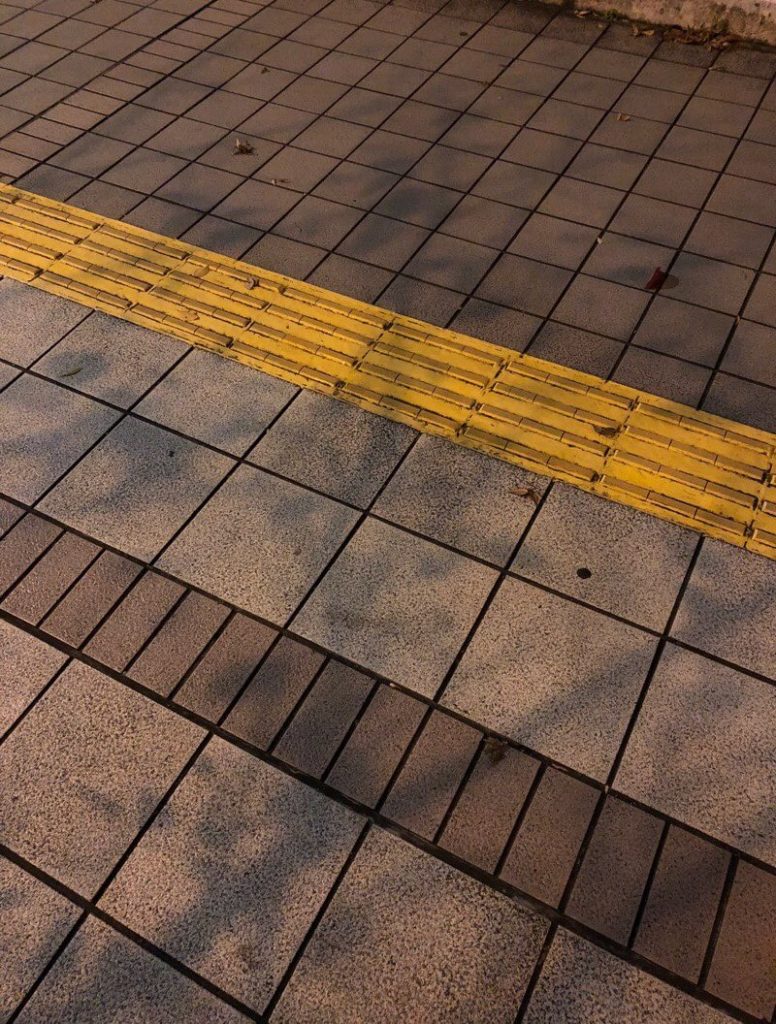


こちらはイラスト風タッチが映え、ただのタイルがお洒落に仕上がっています。
結局、対象物に依るという部分は拭いきれないのですね…。
おわりに
いかがでしたか。
ちょっとした時間でお洒落な写真に仕上がりました。
ブログを更新する際も、内容と合致するような写真が撮れたら積極的にOlliを利用したいと思います。
さっそくこの投稿でもアイキャッチ画像として使いました…。
以上、ひよこ(@yutotte_nambo)でした。














